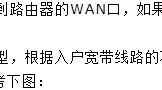手机设置无线路由器(如何手机做无线路由器)
欢迎观看本期教程
本技术教程由本人原创。
首先我们买来新路由器是处于恢复出厂设置的状态,所以我们不需要在进行恢复出厂设置。(如果是旧的路由器:给路由器通上电源,按住后面的reset等待路由器指示灯全部同时闪烁松手,等待片刻即可)。
(需要办理宽带,服务员会给你在合同上写出宽带账号及密码)
1.连接方法光纤猫的lan口 连接路由器wan口,如下图:
图上半部分是光纤猫,下半部分是无线路由器:

路由器基本信息如下图,标签信息如:管理页面、用户名/密码、无线名称等。各种路由器基本上差不多,具体看路由器标签。

2.接下来手机打开设置,wifi功能搜索路由器的wifi连接上,如图:
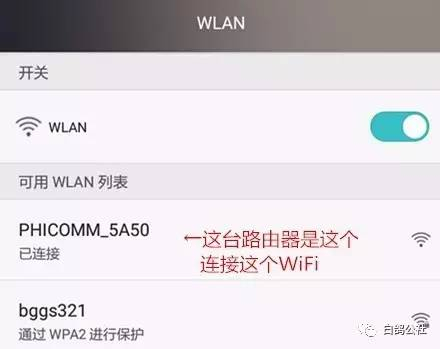
3.打开手机浏览器,输入标签上的:登陆地址 phicomm.me 如下图:

4.等待页面反应 检测——进入上网设置:选择上网方式——选择宽带拨号上网。如下图:
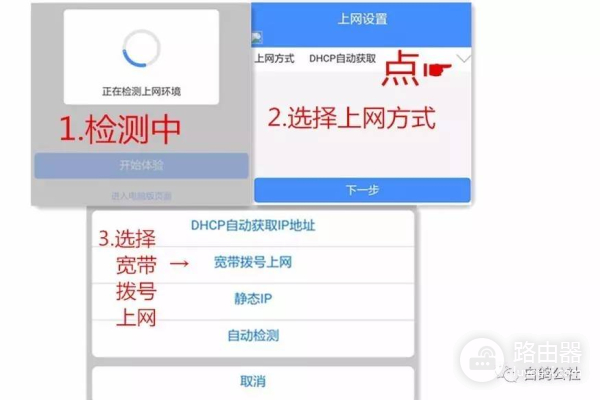
5.输入营业厅给的宽带账号和密码,下一步,如下图:

6.进入无线设置 ——设置名称和密码。wifi名称设置(由于本台路由器支持2.4ghz和5ghz,所以需要设置两个名称。5g是什么鬼,我们也会介绍),点击保存设置如下图:

7.点击保存设置后会出现下方提示,如下图:
图中提示:当前无线将会断开,请重新连接无线网络。说明已经设置成功,进入wifi设置中找到刚刚设置的wifi名称输入密码进行连接。

8.进入手机设置打开wifi,找到wifi输入密码进行连接。(因此手机不支持5gwifi所以收不到,不能演示给大家看实在抱歉。)

连接成功就可以打开浏览器测试了,按照此方法配置,基本上不会出现大问题,因人而异。
注:带wifi的电脑设置与手机设置差不多,都需要连接wifi才能设置。不带wifi的电脑只能通过网线进行设置,下期介绍。
密码建议:为了安全,建议修改路由器管理密码(建议数字+英文大小写+符合)